在 iTunes 中恢复 iPhone 是一种常见的操作,通常用于解决 iPhone 出现问题、恢复出厂设置或者从备份中还原数据等情况。下面我将详细介绍如何在 iTunes 中恢复 iPhone,并提供一些相关的注意事项和建议。
一、如何在 iTunes 中恢复 iPhone
1. 准备工作:
在开始之前,确保你的电脑上已安装了最新版本的 iTunes,并使用 USB 数据线将 iPhone 连接到电脑上。
2. 打开 iTunes:
启动 iTunes 软件,等待它检测到已连接的 iPhone。
3. 选择设备:
一旦 iTunes 检测到 iPhone,它将在左上角显示一个 iPhone 图标。点击该图标,进入 iPhone 的概览页面。
4. 进入恢复模式:
如果你需要恢复 iPhone 到出厂设置或者解决严重问题,可以尝试进入恢复模式。在 iPhone 8 及以后的型号中,按顺序按下音量增加、音量减少,再按住侧面的电源按钮直到出现 iTunes 标志;对于 iPhone 7 和 7 Plus,按住侧面的音量减少和电源按钮直到出现 iTunes 标志;对于 iPhone 6s 及更早的型号,按住主屏幕按钮和顶部(或侧面)的电源按钮直到出现 iTunes 标志。
如果你只是需要恢复数据而不是进行出厂设置,可以直接跳过这一步。
5. 恢复 iPhone:
在 iPhone 的概览页面中,你将看到一个“恢复 iPhone”的选项。点击这个选项,然后按照 iTunes 提示的步骤继续操作。
展开全文
6. 等待完成:
iTunes 将开始下载并安装 iPhone 的最新软件,然后将 iPhone 恢复到默认设置或者你选择的备份状态。这个过程可能需要一些时间,请耐心等待直到完成。
7. 设置 iPhone:
一旦恢复完成,你可以根据需要在 iPhone 上进行设置,包括恢复备份、设置新的设备密码等。
二、注意事项和建议
备份重要数据:
在恢复 iPhone 前,强烈建议你备份重要的数据,以防意外丢失。你可以选择使用 iTunes 或者 iCloud 进行备份。
恢复模式的使用:
进入恢复模式是一种强制性的操作,可以解决许多 iPhone 出现的问题,但同时也会清除所有的数据。在使用前,请确保你已经备份了重要数据。
iTunes 版本:
确保你使用的 iTunes 版本是最新的,以确保兼容性和稳定性。你可以在 iTunes 的帮助菜单中检查更新。
稳定的网络连接:
在恢复过程中,确保你的电脑连接到了稳定的网络,以便 iTunes 可以顺利下载所需的软件和文件。
保持连接:
在整个恢复过程中,保持 iPhone 与电脑的连接,直到恢复完成。中途断开连接可能会导致恢复失败或者出现其他问题。
通过以上步骤,你可以在 iTunes 中轻松地恢复 iPhone,无论是进行出厂设置还是从备份中恢复数据。确保在操作前做好备份,并注意以上提到的注意事项,以确保操作的顺利进行。
返回搜狐,查看更多